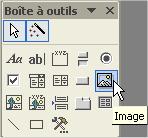Précisions et correctifs du manuel de Bureautique STT
Access
Dossier 20
page 199
Veuillez remplacer la capture d'écran de la page 202 concernant les données de la table BTS par celle-ci :

Access
page 216
Il est demandé une requête permettant d'afficher tous les élèves de la promotion 2002-2003 avec affichage du nom, prénom, ville, section et intitulé de la section. Il est précisé à tort que le tri croissant doit s'effectuer sur le champ Section de la table Elèves.
Le tri croissant doit s'effectuer sur le champ Section de la table Classes et non Elèves. En effet, dans cette table Elèves, le champ Section n'existe pas.
Word
page 61
Pour les versions 2000 et 97, il faut adapter quelque peu l'énoncé. Il s'agit du seul dossier qui peut désorienter un léger instant les utilisateurs du manuel du fait de la différence de procédures entre les versions. Néanmoins, l'ensemble du dossier peut être réalisé sans difficulté avec les versions 97 et 2000.
Dossier 12
Page 131
Lorsque vous copier / coller votre tableau pour créer un nouveau compte, vous devez pointez chaque cellule contenant une formule et la modifier manuellement.
Vous pouvez le faire pour vous entraîner... mais après quelques manipulations, je vous propose de sélectionner la plage G11:J12 (voir annexe 2) puis de cliquer sur la commande Edition / Rechercher et remplacer. La fenêtre correspondante s'affiche. Il suffit alors de préciser que vous recherchez le texte "débit512" pour le remplacer par "débit530" puis de cliquer sur le bouton Remplacer tout. Renouvelez l'opération pour les noms "crédit512" et "crédit530". Il vous reste alors à change les deux noms de cellules contenant la somme du débit et la somme du crédit de ce compte pour les nommer respectivement débit 530 et crédit530.
Le tour est joué ! Toutes les formules ont été modifiées en deux
clics... pour le compte Caisse.
A vous de poursuivre pour les autres comptes... de l'annexe.

page 216
Cette précision du lycée ne doit pas vous mener vers une fausse piste. Vous ne devez pas prendre en compte comme critère dans la requête sélection ce paramètre. En effet, la base de données Gestion des élèves et des professeurs ne concerne qu'un seul lycée. Il s'agit pour cet exercice du lycée Jules Ferry de Coulommiers.
page 224
Les commandes sont exactes sont Access XP et Access 2003.
Par contre, sous Access 2000 et 97, l'écran vous proposant d'afficher les données par catégorie n'existe pas. De ce fait, vous devez alors demander un regroupement par Catégorie. Ainsi, vous pourrez sélectionner la présentation Echelonnée. Faute de cette précision, vous n'obtenez pas l'écran offrant la possibilité d'une disposition échelonnée.
Access
Dossier 22
Page 238
En mode création d'un état (ou d'un formulaire), pour
insérer une image (donc non liée à un champ d'une table [à ce propos
voir l'approfondissement page 233]), il suffit de cliquer sur l'icône
Image
de la Boîte à outils.